



همانطور که می دانید در گوشی های اپل علاوه بر تاچ آیدی که برای گوشی خود در نظر می گیرید می بایست یک رمز عبور هم انتخاب کنید تا در صورت کار نکردن بخش تاچ آیدی گوشی آیفون از آن رمز برای باز کردن گوشی استفاده کنید. اگر 6 بار به صورت پشت سر هم رمز گوشی را نا درست وارد کنید دیوایس گوشی اپل شما Disable می شود. بعد از Disable گوشی تنها راه حل برای باز کردن گوشی پاک کردن دیوایس گوشی اپل است. در ادامه با روش هایی که خواهیم گفت می توانید دیوایس خود را پاک کنید تا اطلاعات مربوط به پسورد نیز حذف شود.
مطالبی که قرار است در این مقاله بخوانید:
طبیعی است که بسیاری از ما، روی گوشی موبایل خود رمز بگذاریم تا دسترسی به اطلاعات آن را محدود کنیم. اما کاربران ios ، می دانند که به جز پسوردهای لمسی، یک رمز دیگر هم برای دستگاه لازم دارند. بسته به تعداد دفعاتی که پسورد اشتباه را وارد می کنید، ممکن است یک دقیقه تا 60 دقیقه طول بکشد که دوباره بتوانید گوشی خود را باز کنید. در این شرایط، آیفون برای ایمنی بیشتر، حتی اجازه وارد کردن رمز صحیح را هم نمی دهد.
بنابراین یا باید تا تمام شدن زمان مورد نظر صبر کنید یا روش های رفع ارور iPhone isDisabled را امتحان کنید. روش هایی مانند ذخیره کردن بک آپ، ریکاوری مود و کمک از طریق iCloud، منجر به رفع حالت قفل شدن در آیفون های اپل می شوند. پیشنهاد می کنیم اگر خودتان مهارت کافی در انجام این روش ها ندارید یا نگران هستید که اطلاعات شما از دست بروند، حتما به یک متخصص تعمیر موبایل آیفون مراجعه کنید.
همان طور که پیش از این اشاره کردیم، دلیل اصلی disable شدن گوشی های آیفون، وارد کردن رمزهای اشتباهی است. این سیستم به گونه ای طراحی شده تا در دفعات متفاوت وارد کردن رمزهای اشتباه، مدت زمانی که طول می کشد تا گوشی شما از حالت disable خارج شود، متفاوت است. برای مثال، تنها کافی است که شما پنج بار رمزهای اشتباه به گوشی آیفون خود بدهید تا به مدت 1 دقیقه دستگاه disable شده و بعد دوباره از شما تقاضای رمز صحیح کند.
این غیرفعال شدن، با نمایش پیغام “iPhone is disabled; try again in 1 minute” روی صفحه گوشی به شما اطلاع داده خواهد شد. در ادامه، مدت زمان های متفاوت غیرفعال شدن گوشی را ذکر کرده و با هم می بینیم در حالات مختلف، disable شدن گوشی های آیفون، چه مدت طول می کشد.
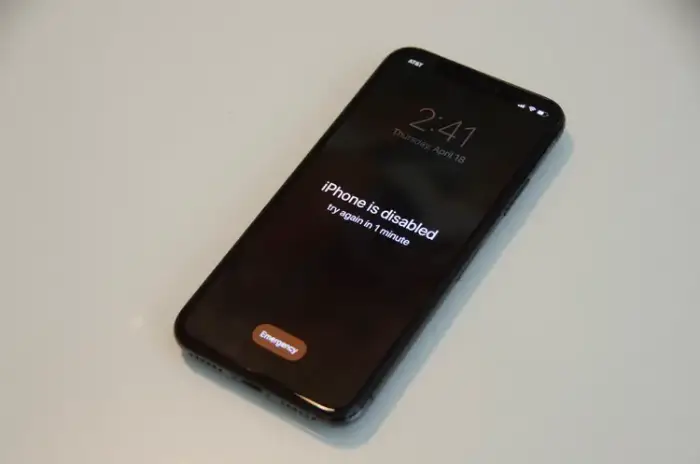
باید بدانید که همگام سازی آیفون (Synching) با iTunes منجر به ریست شدن آیفون و پس از آن retore شدن آن می شود. حتما می دانید که تمامی اطلاعات روی آیفون اعم از اطلاعات مخاطبان، اطلاعات برنامه ها و … پس از ریست گوشی، پاک خواهند شد. اگر قبل از همگام سازی ایفون با iTunes از اطلاعات روی گوشی، بکاپ گرفتن از گوشی آیفون تهیه کرده اید، می توانید پس از ریست گوشی، نسبت به بازنشانی اطلاعات حذف شده اقدام نمایید. در ادامه دو حالت مختلف برای خروج از مد یا حالت Disabled را بررسی خواهیم کرد. حالتی که در آن تا به حال هیچ گاه آیفون را با iTunes همگام (Sync) نکرده اید و حالتی که در آن قبلا نسبت به همگام سازی iPhone , iTunes اقدام کرده اید.
اگر هرگز از آیفون بک آپ تهیه نکرده اید، باید از راه حل ریکاوری مود برای بازگرداندن آیفون به تنظیمات کارخانه استفاده کنید. با استفاده از این روش همه اطلاعات شما روی آیفون پاک خواهد شد.
آیفون را به کامپیوتری که قبلا با آن دستگاه را sync کردهاید با کابل USB وصل کنید، به یاد داشته باشید برای دست یابی به راه حل مشکل iphone is disabled ، iTunes باید روی آن کامپیوتر نصب باشد. حال دکمه پاور و دکمه هوم آیفون خود را همزمان فشار دهید و نگه دارید.
در این مرحله یک بار گوشی خاموش میشود و سپس لوگوی اپل را مشاهده میکنید. در این مرحله نیز همچنان دکمه های پاور و هوم را نگه دارید و آنها را در طول این فرایند رها نکنید تا صفحه ریکاوری، که لوگوی iTunes در آن قابل مشاهده است، ظاهر شود.
سپس در حالی که آیفون به کامپیوتر وصل است، به iTunes بروید و Restore iPhone را تاچ کنید. در این مرحله iTunes آخرین نسخه عرضهشده از iOS برای دستگاه شما را دانلود میکند و آن را روی دستگاهتان نصب میکند و در نهایت وارد صفحه راهاندازی iOS در دستگاه خود خواهید شد.
اگر شما از قبل دیوایس آیفونتان را با آیتونز همگام سازی کرده باشید، پس می توانید بدون ریکاوری گوشی، از روش زیر برای حذف پسورد و فعال شدن تلفنتان استفاده کنید. ابتدا آیفونتان را به دستگاهی که قبلا با آن همگام سازی کرده اید، وصل کنید. سپس برنامه iTunes را اجرا کرده و کمی صبر کنید تا تلفنتان با این برنامه هماهنگ شود.
بعد از این فرآیند شما باید یک فایل بکاپ بسازید. بعد از ایجاد فایل backup بر روی تب Restire [your device] کلیک کنید. بعد از انجام این مراحل تنظیمات اولیه آیفونتان نمایش داده می شود. سپس شما باید بر روی گزینه Restore from iTunes Backup کلیک کرده و آخرین نسخه پشتیبان گرفته شده را فراخوانی کنید. اما اگر به یکی از علت های disable شدن گوشی آیفون دیگر نمی توانید از تلفن همراهتان استفاده کنید و آن را از قبل با iTunes همگام سازی نکرده اید، باید از روش زیر اقدام کنید.
در این صورت باید ابتدا آیفون خود را به کامپیوتر یا لپ تاپتان متصل کرده و برنامه iTunes را اجرا کنید. سپس زمانی که تلفن همراه اپلتان به دستگاه متصل شد، آن را سریع ریستارت کنید. در مرحله سوم و بعد از ریستارت کردن باید تب Restore را برگزینید. سپس صبر کنید تا فرآیند ریستور آیفونتان به اتمام برسد.
سپس می توانید تنظیمات اولیه دیوایس خود را انجام دهید. در برخی مواقع ممکن است آیفون شما به راحتی به آیتونز متصل نشود و شما نتوانید با استفاده از این روش نیز مشکل disable شدن تلفن خود را بر طرف کنید. در این صورت شما می توانید به مرکز تعمیرات موبایل مراجعه کرده و از کارشناسان بخواهید تا شما را در رفع این مشکل یاری کنند.
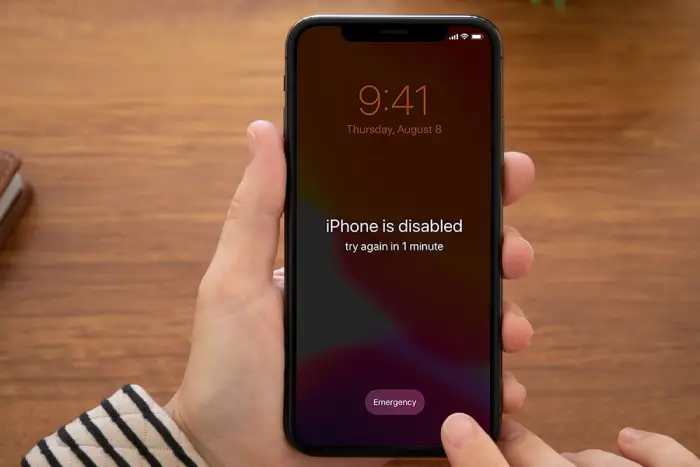
رفع ارور iPhone is Disabled، را به شکل راحت تری هم می توانید انجام می شود. به این صورت که اگر با فعالسازی Find my iPhone، روی کامپیوتر شما فعال شده باشد و دستگاهتان به یک شبکه اینترنت مثل اینترنت موبایل یا Wi-Fi وصل باشد، میتوانید از طریق سایت Find my iPhone، رفع حالت Disabled در آیفون های اپل را انجام دهید. بنابراین، صفحه Find myiPhone را در کامپیوتر خود باز کنید.
سپس با اپل آیدی خود که Find myiPhone را در دستگاه خود فعال کردهاید، به سایت مورد نظر وارد شوید. حالا از منوی،All Devices ، در سایت Find my iPhone، گوشی خود را انتخاب کنید. سپس گزینه Erase را انتخاب کنید تا تمام اطلاعات آیفون پاک شود و با یک بار ری استارت، آیفون از ابتدا راهاندازی می شود. حالا می توانید با گزینه Setup as new Device ، آیفون را به تنظیمات کارخانه بازگردانید. اگر هم قبلا از آيفون، بکآپ گرفته اید، با گزینه Restore from Backup ، آیفون خود را به حالت قبل بازگردانید.
در این قسمت از مقاله می خواهیم به بررسی دلیل پیغام iphone disable بپردازیم. همانطور که می دانید اگر رمز آیفون را فراموش کرده یا اشتباهی 6 بار وارد کنیم دستگاه شما disable می شود. در این شرایط و با فرض اینکه مشکل ، فراموش کردن پسورد آیفون است ، تنها راه حل این است که دیوایس را پاک کنیم تا از این طریق رمز عبور هم حذف شود و بتوانیم مجددا از دیوایس اپل استفاده کنیم. البته در نظر داشته باشید که اگر قبل از انجام اینکار از اطلاعات خود بکاپ تهیه کرده باشید ، می توانید اطلاعات را بازیابی کنید.
در صورتی که برای خارج کردن آیفون از حالت disabled درنظر داشته باشید که از همگامسازی با iTunes استفاده نمایید، این نکته را مدنظر داشته باشید که همگام سازی Synching آیفون با iTunes، منجر به ریست شدن آیفون و پس از آن restore شدن آن می شود. با این روش تمامی اطلاعاتی که پیش از این ذخیره شده است، اعم از اطلاعات مخاطبان، اطلاعات برنامه ها و … پس از ریست گوشی، پاک خواهند شد.
مگر آنکه از اطلاعات ذخیره شده، یک نسخه پشتیبان تهیه کنید و پس از همگامسازی، آنها را بازگردانی نمایید. در بخشهای آتی دو روش جهت خارج کردن آیفون از حالت disabled آموزش داده می شود. این دو روش به ترتیب برای دو وضعیت در نظر گرفته شده است؛ یک: خارج کردن آیفون از Disabled در حالتی است که تابحال، آیفون را با iTunes همگام نکرده باشید و دوم خروج از حالت Disabled در زمانی است که آیفون شما با iTunes همگام یاSync شده است.

سخن پایانی
گوشی های آیفون به دلیل ساختار امنیتی بسیار بالا و قدرتمندی که دارند گاهی اوقات دردسرساز می شوند؛ اما باید بگوییم این ساختار امنیتی بالا در بیشتر مواقع کاملا کارآمد است. به دلیل وجود این ساختار امنیتی بالا اگر شما یا افراد دیگری به صورت چندین بار پیاپی رمز عبور اشتباه و نادرست را وارد کنید، آیفون شما disable خواهد شد. ما در این مقاله علت های disable شدن گوشی آیفون و راه حل بر طرف کردن این مشکل را به شما آموزش داده ایم؛ پس امیدواریم مطالب این مقاله را تا انتها مطالعه کرده باشید تا بتوانید این مشکل آیفونتان را به راحتی برطرف کنید.
اصلی ترین دلیل disable شدن گوشی های آیفون، در واقع وارد کردن رمزهای اشتباه و یا سعی در باز کردن قفل با استفاده از اثر انگشت های نادرست است.
دقت کنید که برای رفع ارور iPhone is Disabled ، برنامه iTunes باید روی کامپیوتر شما، نصب باشد. سپس دکمه پاور و دکمه هوم آیفون گوشی را همزمان فشار دهید و نگه دارید. در این مرحله، یک بار گوشی خاموش میشود و سپس لوگوی اپل را می توانید ببینید.
برای بازیابی اطلاعات گوشی APPLE نیاز به یک حساب کاربری اختصاصی یا اپل آیدی دارید. برای این منظور شما باید وارد سایت(iCloud.com) شوید و مشخصات اپل آیدی خود را وارد کنید. سپس بخش تنظیمات را باز کرده و روی گزینه Restore Files کلیک کنید.
مراحل زیر را برای حل مشکل غیرفعال شدن اپل آیدی دنبال کنید : Safari را در Mac خود راه اندازی کنید. وارد آدرس iforgot.apple.com شوید. شما باید نام، نام خانوادگی و آدرس ایمیل فعلی خود را وارد کنید و سپس روی Next کلیک کنید.
دیدگاه شما